SSL始めました!
■SSL化したサイトを構築する
SSLの設定が終わっても今までの「http://」で表示していたサイトは、何も変わりません
「https://」でアクセスしても何も表示されませんので、ご注意ください!
ちゃんと、「https://」でSSL化用のサイトをFTPでアップロードしないと、「https://」で何も表示できないのです!
※詳しくは、WebARENAの「ホームページコンテンツの公開方法」を確認してください
両方に同じサイトのコンテンツを置けば、同じものが見れるようになります
わしの場合は、WordPressでDBに設定された情報を表示するので、1つのDBを2つのサイトから見れるようにできるのかと思ってたのですが、サイトのURLの設定が「https://」を含めるので、個別になってしまうため、両方を使うのではなく、「https://」だけにしようと思います
注意しないといけないのは、この場合、過去に掲載した投稿などが、検索サイトで見つかった場合、以前の「http://」のままのリンクになっているので、これをクリックした人は、ページが見れないことになります
そのため、「http://」でアクセスしてきた人のために、「https://」へリダイレクトするように、「.htaccess」を作成しておく必要があります
■リダイレクトのための「.htaccess」
詳しいことは、詳しい人に聞いてくださいw
わしのサイトならこんな3行を書けば、「https://zesys.net/xxx/yyy」でアクセスしてきたのを「https://zesys.net/xxx/yyy」へ飛ばすことができます
RewriteEngine On
RewriteCond %{HTTPS} off
RewriteRule ^(.*)$ https://zesys.net/$1 [R,L]
■サイトシールを掲載
SSLでのサーバー証明書による認証を受けると、サイトシールをサイトに張り付けることができます!
サイトのフッタ部に張り付けています
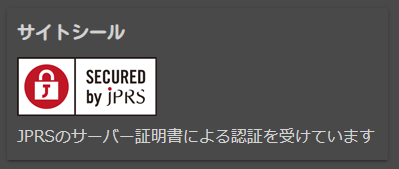
これは、どこで認証を受けたのかということを視覚的に証明するのと同時に、これをクリックすることで、そのサイトの有効性を確認することができます
クリックすると、こんな画面に遷移します
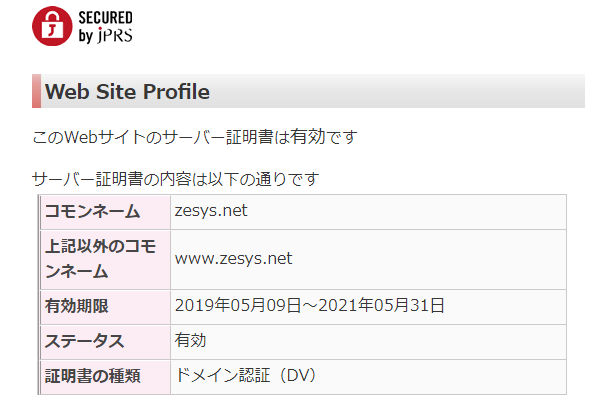
はい!以上で、SSL化の説明を終わります!
是非フォローしてください
最新の情報をお伝えします